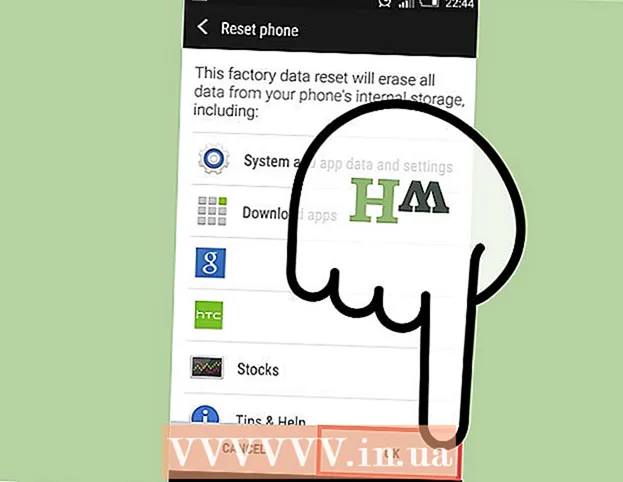Auteur:
Louise Ward
Date De Création:
5 Février 2021
Date De Mise À Jour:
1 Juillet 2024

Contenu
Le wikiHow d'aujourd'hui vous apprend à restreindre les canaux Discord à des membres spécifiques lorsque vous utilisez votre ordinateur.
Pas
Ouvrez Discord. Cliquez sur l'application Discord dans le menu Windows (PC) ou dans le dossier Applications (Mac), puis connectez-vous si vous ne l'avez pas déjà fait.
- Vous pouvez également accéder à Discord à l'aide de votre navigateur. Allez sur https://www.discordapp.com, cliquez sur S'identifier (Connexion) dans le coin supérieur droit de l'écran, puis entrez les informations de votre compte pour vous connecter.
- Vous devez être un administrateur de serveur ou disposer des autorisations appropriées pour rendre les chaînes privées.

Cliquez sur le serveur. L'icône du serveur est répertoriée sur le côté gauche de l'écran. Une liste de chaînes sur le serveur s'ouvre.
Passez la souris sur la chaîne que vous souhaitez rendre privée. Deux petites icônes apparaîtront.

Cliquez sur l'icône d'engrenage à droite du nom de la chaîne.
Cliquez sur Autorisations (Autorisation).

Cliquez sur @toutes les personnes choisir. Si cette option est déjà sélectionnée, vous pouvez ignorer cette étape.
Cliquez sur le X rouge à côté de toutes les options dans le volet droit.
Cliquez sur Sauvegarder les modifications (Sauvegarder les modifications). Ce bouton bleu se trouve dans le coin inférieur droit de Discord. Vous avez donc supprimé toutes les autorisations de chaîne, nous devons maintenant rajouter manuellement les utilisateurs.
Cliquez sur le signe «+» à côté de l'en-tête «Rôles / Membres». Une liste des membres sur le serveur s'ouvrira.
Cliquez sur un membre pour l'ajouter à la chaîne.
Définissez les autorisations pour le membre sélectionné. Cliquez sur la coche verte à côté de chaque option d'autorisation. Les autorisations suivantes sont requises pour qu'un utilisateur puisse discuter avec un autre utilisateur:
- Lire les messages - Lisez le message
- Envoyer des messages- (Envoyer le message
- Joindre des fichiers - Joindre un fichier (facultatif)
- Ajouter des réactions - Ajouter une réaction (facultatif)
Cliquez sur Sauvegarder les modifications. Vous avez donc ajouté le membre avec une autorisation normale à la chaîne privée. Vous devez répéter ce processus avec chaque autre membre que vous souhaitez ajouter. À l'exception des personnes que vous ajoutez, personne ne peut utiliser cette chaîne. publicité